电脑如何启用搜狗输入法_笔记本电脑搜狗输入法设置方法
发布时间:2024-03-18
来源:绿色资源网
想要在笔记本电脑上使用搜狗输入法,首先需要确保已经安装了搜狗输入法软件,接着打开电脑桌面,找到任务栏右下角的输入法图标,点击该图标并选择设置选项。在弹出的设置窗口中,选择输入法管理并点击添加输入法,然后在列表中找到搜狗输入法并选择安装即可。安装完成后,再次点击输入法图标,选择搜狗输入法即可开始使用。这样就可以方便快捷地在笔记本电脑上使用搜狗输入法了。
方法如下:
1.在笔记本点的左边下方找到程序的按钮,见下图

2.点击全部程序,找到搜狗输入法,见下图
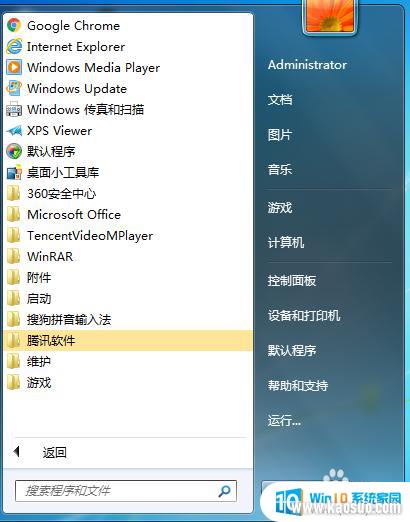
3.找到搜狗输入法下方的设置,见下图
4.点击设置出现下图的页面,见下图
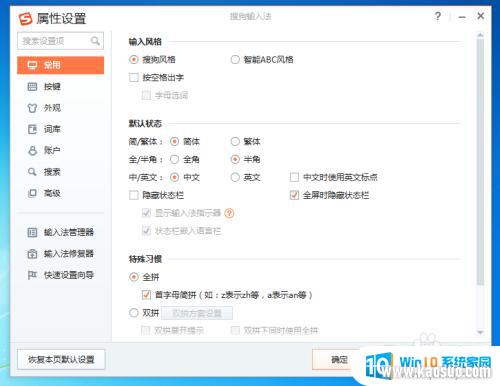
5.找到笔记本电脑右下方的输入法的按钮,见下图

6.点击这个按钮,找到设置,见下图
7.点击设置,选择添加,见下图
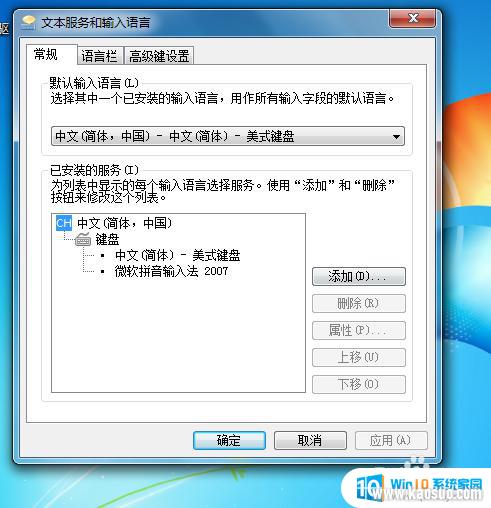
8.选择搜狗(中文)输入法,然后点击确定就可以看到搜狗输入法已经设置好了。见下图
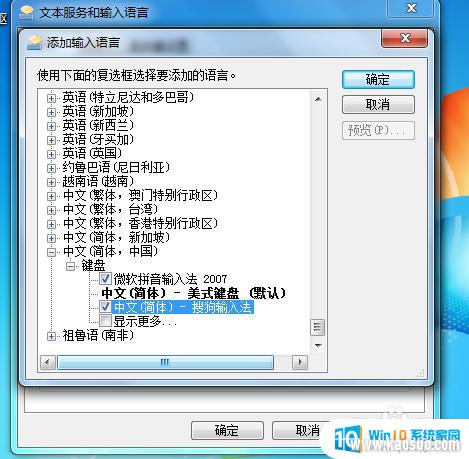

以上是关于如何启用搜狗输入法的全部内容,如果你遇到这种情况,可以尝试根据我的方法来解决,希望对大家有所帮助。
分类列表
换一批
手游推荐
手游排行榜
推荐文章
- 1wps怎么添加仿宋_gb2312字体_WPS怎么设置仿宋字体
- 2电脑登陆微信闪退怎么回事_电脑微信登陆老是闪退的解决方法
- 3ppt每张幻灯片自动放映10秒_如何将幻灯片的自动放映时间设置为10秒
- 4电脑只有插电才能开机是什么情况_笔记本电脑无法开机插电源怎么解决
- 5ps4怎么同时连两个手柄_第二个手柄添加教程PS4
- 6台式机开机键怎么插线_主板上的开机键接口怎样连接台式电脑开机键线
- 7光盘怎么删除文件_光盘里的文件如何删除
- 8笔记本开机no bootable_笔记本开机出现no bootable device怎么办
- 9steam怎么一开机就自动登录_Steam如何设置开机启动
- 10光猫自带wifi无法上网_光猫一切正常但无法上网的解决方法

















